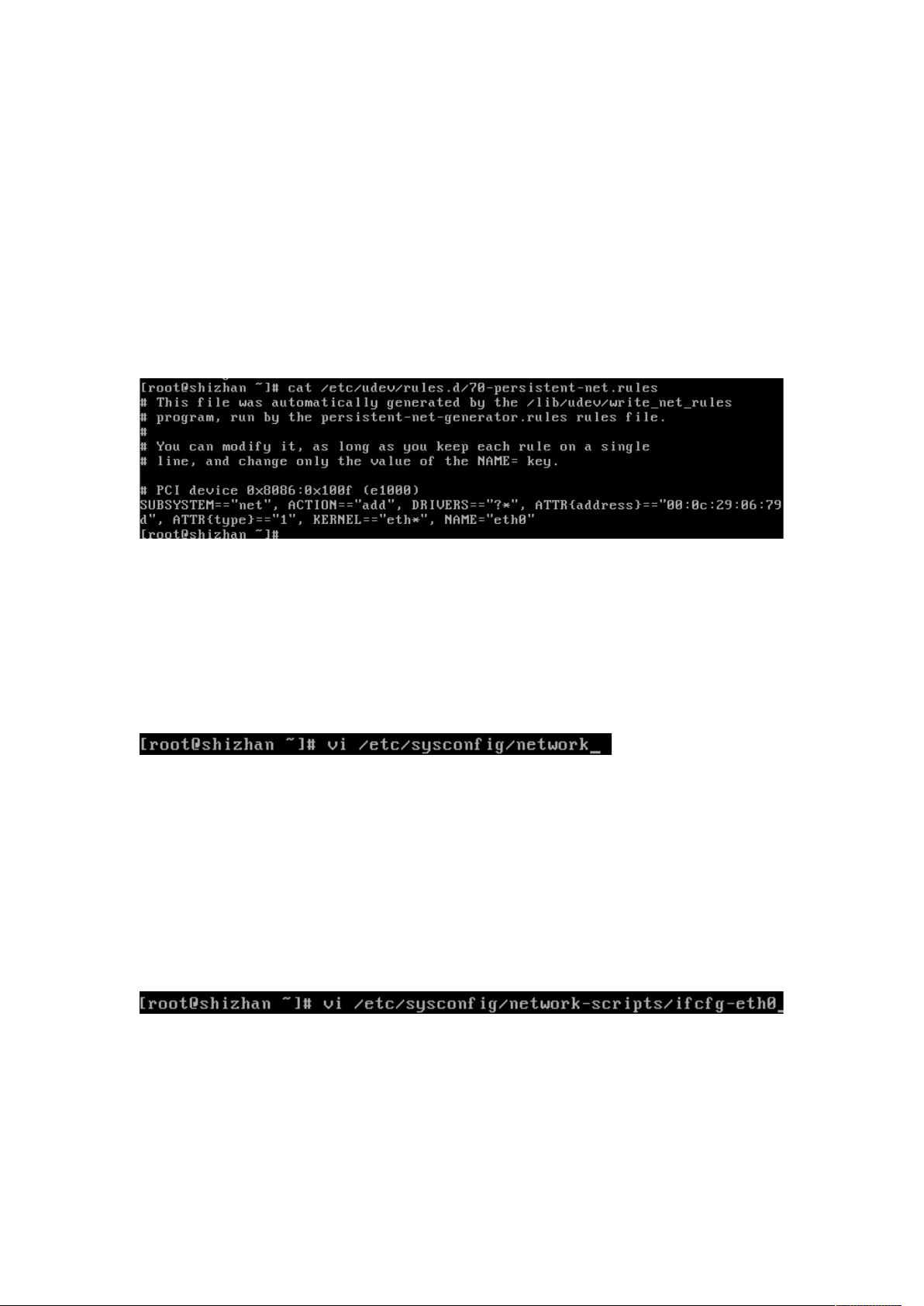CentOS系统配置静态IP及网络服务
需积分: 7 105 浏览量
更新于2024-09-09
收藏 34KB DOCX 举报
"这篇文档详细介绍了在CentOS操作系统中配置网络的步骤,包括查看和配置MAC地址、修改主机名、设置静态IP、调整DNS以及重启网络服务和验证配置效果。"
在CentOS系统中,配置网络是确保系统能正常访问互联网和进行内部通信的关键步骤。以下就是基于提供的文件信息进行的详细解释:
1. **查看网络MAC地址**:
在CentOS中,MAC地址是网络适配器的物理地址,用于识别网络设备。你可以通过命令`cat /etc/udev/rules.d/70-persistent-net.rules`来查看网络接口的命名规则。例如,`eth0`对应第一张网卡,`eth1`对应第二张。通常,`eth0`用于连接路由器,而`eth1`可能用于连接其他主机。
2. **修改主机名称**:
主机名称是在网络中的唯一标识。要更改主机名,可以编辑`/etc/sysconfig/network`文件,将`HOSTNAME`变量设置为你所需的名称,如`HOSTNAME=centos`。
3. **配置网络接口**:
对于网络接口的配置,需要编辑`/etc/sysconfig/network-scripts/ifcfg-eth0`文件。这里设置`DEVICE`为网络接口名(如`eth0`),`TYPE`为`Ethernet`表示以太网类型,`ONBOOT=yes`确保网络在启动时启用,`BOOTPROTO=static`设定使用静态IP地址而非DHCP动态分配。还需要指定`IPADDR`(如`192.168.1.40`)为IP地址,`NETMASK`(如`255.255.255.0`)为子网掩码,以及`GATEWAY`(如`192.168.1.1`)为默认网关。`HWADDR`字段应填写对应网卡的MAC地址。
4. **配置DNS**:
DNS(域名系统)用于将域名转换为IP地址。编辑`/etc/resolv.conf`文件,添加`nameserver`行,如Google的公共DNS`8.8.8.8`,以及你所在城市的DNS服务器地址(例如`61.144.56.100`),还可以添加路由器提供的DNS服务器地址(如`192.168.1.1`)。
5. **重启网络服务**:
修改配置后,需要重启网络服务以应用新的设置。这可以通过`service network restart`命令完成。
6. **系统重启**:
虽然网络服务重启通常足以应用新配置,但为了确保所有更改生效,可以使用`shutdown -r now`命令重启系统。
7. **检查IP配置**:
重启后,使用`ifconfig`命令可以查看当前的网络接口配置,确认IP地址、子网掩码等设置是否正确。
8. **测试网络连接**:
使用`ping`命令测试网络连接,如`ping www.163.com`,如果能收到响应,则表明已成功连接到外网。按`Ctrl+C`停止`ping`命令。
以上步骤完成后,CentOS系统应该已经配置好网络,并能够正常访问互联网。在实际操作中,根据网络环境的不同,可能需要调整某些设置,如使用DHCP获取IP地址或者配置多个网络接口。务必根据实际情况进行相应的配置。
2019-11-22 上传
2015-02-09 上传
2012-05-20 上传
2022-11-12 上传
2023-08-16 上传
2024-04-10 上传
2023-05-26 上传
2024-09-12 上传
zoushuntao
- 粉丝: 0
- 资源: 1
最新资源
- 前端协作项目:发布猜图游戏功能与待修复事项
- Spring框架REST服务开发实践指南
- ALU课设实现基础与高级运算功能
- 深入了解STK:C++音频信号处理综合工具套件
- 华中科技大学电信学院软件无线电实验资料汇总
- CGSN数据解析与集成验证工具集:Python和Shell脚本
- Java实现的远程视频会议系统开发教程
- Change-OEM: 用Java修改Windows OEM信息与Logo
- cmnd:文本到远程API的桥接平台开发
- 解决BIOS刷写错误28:PRR.exe的应用与效果
- 深度学习对抗攻击库:adversarial_robustness_toolbox 1.10.0
- Win7系统CP2102驱动下载与安装指南
- 深入理解Java中的函数式编程技巧
- GY-906 MLX90614ESF传感器模块温度采集应用资料
- Adversarial Robustness Toolbox 1.15.1 工具包安装教程
- GNU Radio的供应商中立SDR开发包:gr-sdr介绍